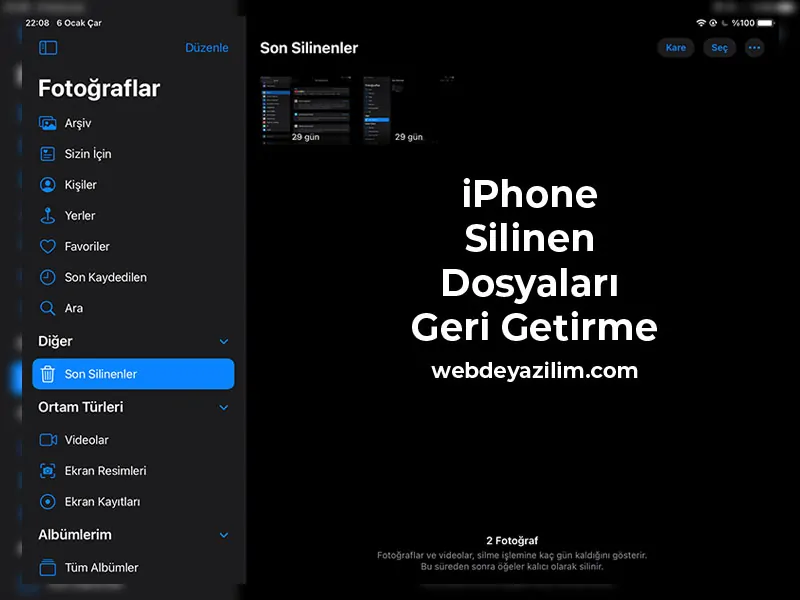iPhone cihazlarda silinen fotoğraf 30 gün için saklanır ve buradan iPhone silinen fotoğrafları geri getirme ile fotoğrafları yeniden yükleyebilirsiniz. Yanlışlıkla sildiğiniz dosyalar, silip sonradan lazım olanlar, cihazın çökmesi ile kaybedilenler gibi pek çok sebepten fotoğraf ya da video kaybedebilirsiniz. İşte bu durumlarda iPhone sizin için B,C ve hatta D planını düşünmüştür. Yani silinen fotoğrafları geri getirmenin birden fazla yolu vardır.
Konu Başlıkları
Son Silinenler Klasöründen Fotoğraf Yükleme
iPhone telefonunuzdan sildiğiniz fotoğraf ya da videolar geçici süreliğine saklanmak için son silinenler klasörüne saklanır. Buradaki fotoğraflar silinme tarihinden itibaren 30 gün saklanır ve bu süre içinde yeniden cihaza yükleyebilirsiniz.geri yükleme için şu adımları takip edebilirsiniz:
- Telefonunuzdan Fotoğraflar Uygulamasına girin.
- Albümler ve Son Silinenler şeklinde ilerleyin.
- Son silinenler klasöründen kurtarmak istediklerinizi seçin.
- Sağ alt köşedeki “kurtar” seçeneğine tıklayın ve onaylayın.
Bu adımları takip ederek daha önce sildiğiniz fotoğrafları kurtarmanız mümkündür.
ilgini çekebilir: Silinen Dosyaları Geri Getirme Programları
Silinen iPhone Dosyalarını Yedekten Kurtarma
iPhone cihazınızdan sildiğiniz fotoğrafları son silinenlerden kurtaramayabilirsiniz. Çünkü 30 günlük süre dolduğunda fotoğraflar otomatik olarak silinecektir. 30 günden daha önce silinen fotoğraflar için yedekten kurtarma şansını denemelisiniz. Kalıcı olarak siline fotoğraflar halen yedeklerde tutulmaya devam edecektir.
iCloud ya da iTunes’ten yedekleri geri getirirken İphone cihazınızdaki bilgiler silinecektir. Bu yüzden mutlaka verilerinizi diğer bir ortama yedeklemek gerekir.
İCloud Yedeğinden Geri Getirme
iPhone cihazlarda yedekleme açıksa yedeklemeler iCloud üzerinden otomatik olarak yapılacaktır. Apple tarafından 5 GB’lık bir alan ücretsiz olarak sağlanır. Bu alana sığacak kadar veri otomatik olarak yedeklenir. Şanslıysanız sildiğiniz veriler bu şekilde yedeklenen verilerden olacaktır.
iCloud üzerinden veri döndürmek için öncelikle Apple kimliği ve şifre bilgileri bilinmelidir. Ayrıca hızlı bir wifi ağı işinizi kolaylaştırır. Geri yüklemek istediğiniz dosya sayısı çoksa yükleme uzun sürebilir.
İTunes Yedeğinden Geri Getirme
iPhone cihazlar kablolu bağlantı ile bilgisayara bağlanarak iTunes üzerinden yedekleme yapılabilir. Böylece telefondaki veriler iTunes içinde saklanmaya devam eder. Eğer sildiğiniz fotoğrafların iTunes yedeği varsa buradan geri döndürmek mümkündür.
İlgini Çekebilir: iCloud Silinen Fotoğrafları Geri Getirme Mümkün Mü? ✔️
iPhone silinen fotoğrafları geri getirme için iphone cihazdaki tüm verilerin silinmiş olması gerekir. Çünkü iTunes’ten geri yükleme işleminde mevcut cihaz yeni bir cihazmış gibi tanıtılır. Sıfırlanmış bir cihazla geri yükleme yapmanız gerekir. iTunes’ten geri yükleme için şu adımları takip edebilirsiniz:
- Sıfırlanan iPhone cihazınızı kablolu bağlantı ile bilgisayara bağlayın.
- Cihaz yeni gibi algılandığı için yedekten geri yükleme sorusu sorusuna evet deyin.
- Apple kimliğinizi ve şifrenizi girdiğiniz için daha önce kaydettiğiniz yedekler karşınıza çıkarılır.
- İkinci soru olarak hangi tarihteki dosyaların geri yükleneceği sorulur. Burada da tarih seçimini yapın.
- Son olarak onay ekranı çıkacaktır burada da işlemi onaylayın ve geri yüklemeyi başlatın.
Dosya Kurtarma Uygulamaları ile Geri Yükleme
Kurtarmak istediğiniz fotoğraflar için son silinenler, iTunes ya da iCloud gibi tüm seçenekleri denediniz ancak sonuç alamadıysanız son çare olarak dosya kurtarma uygulamalarından yardım alabilirsiniz. Ancak bu uygulamaların ücretli olduğunu unutmamalısınız. iPhone dosya kurtarma uygulaması olarak PhoneRescue veya Dr. Fone kullanılabilir.